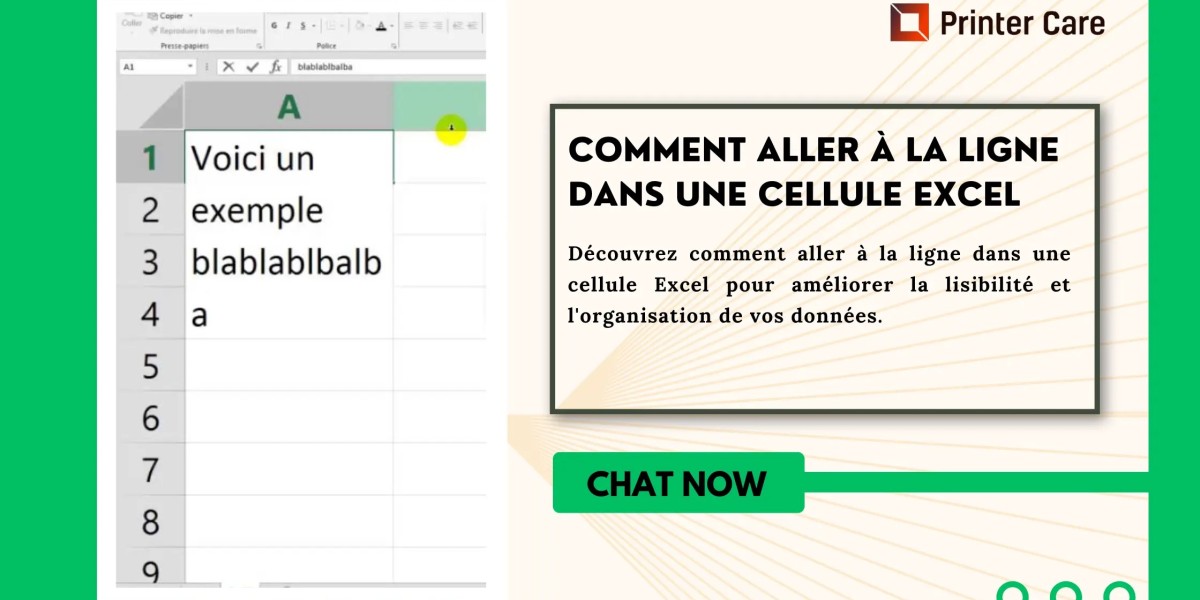Cette fonction permet d’organiser le contenu de manière plus lisible et structurée. Que vous soyez un utilisateur débutant ou avancé, comprendre comment manipuler les aller lignes dans Excel peut grandement améliorer la présentation de vos feuilles de calcul. Voici un guide détaillé pour vous aider à maîtriser cette fonctionnalité.
Pourquoi Aller à la Ligne dans Excel ?
Aller à la ligne dans une cellule d’Excel est particulièrement utile lorsque vous souhaitez :
Améliorer la Lisibilité : Pour éviter que les informations ne soient affichées sur une seule ligne très longue, l’utilisation des retours à la ligne rend le texte plus lisible et facile à suivre.
Organiser le Contenu : Lors de la saisie de données longues, comme des descriptions ou des notes, les retours à la ligne permettent de structurer le texte en plusieurs sections distinctes.
Éviter le Débordement : Le texte qui dépasse les limites d'une cellule peut être coupé. En utilisant les retours à la ligne, vous pouvez maintenir le texte entier visible dans la cellule.
Comment Aller à la Ligne dans une Cellule Excel
Il existe plusieurs méthodes pour insérer un retour à la ligne dans une cellule d’Excel :
1. Utiliser le Raccourci Clavier
La méthode la plus simple est d’utiliser un raccourci clavier :
Sur Windows : Positionnez votre curseur à l’endroit où vous souhaitez commencer une nouvelle ligne dans la cellule. Appuyez sur
Alt+Entrée. Cela insérera un retour à la ligne et le texte continuera sur la ligne suivante dans la même cellule.Sur Mac : Placez le curseur où vous voulez insérer un retour à la ligne, puis appuyez sur
Option+Cmd+Entrée.
2. Utiliser le Menu Excel
Vous pouvez également utiliser les options du menu pour insérer un retour à la ligne :
- Sélectionnez la cellule où vous souhaitez ajouter des retours à la ligne.
- Double-cliquez sur la cellule ou appuyez sur
F2pour entrer en mode d’édition. - Positionnez le curseur à l’endroit où vous voulez insérer un retour à la ligne.
- Cliquez sur "Insertion" dans le menu, puis sélectionnez "Retour à la ligne".
3. Ajuster la Hauteur de la Ligne
Après avoir inséré des retours à la ligne, il peut être nécessaire d’ajuster la hauteur de la ligne pour afficher correctement le texte :
- Sélectionnez la ou les lignes que vous souhaitez ajuster.
- Faites un clic droit sur le numéro de la ligne sélectionnée et choisissez "Hauteur de ligne".
- Entrez la hauteur souhaitée ou ajustez manuellement en faisant glisser la bordure de la ligne.
Utiliser l'Option de Renvoyer à la Ligne Automatiquement
Pour que le texte s'ajuste automatiquement à la largeur de la cellule, vous pouvez activer l'option de renvoi à la ligne automatique :
- Sélectionnez la cellule ou la plage de cellules que vous souhaitez formater.
- Allez dans l’onglet "Accueil" sur le ruban.
- Dans le groupe "Alignement", cliquez sur le bouton "Renvoyer à la ligne automatiquement".
Cela permet au texte de s’adapter à la taille de la cellule, en ajoutant automatiquement des retours à la ligne pour éviter le débordement.
Conclusion
Maîtriser la fonctionnalité aller à la ligne dans Excel est essentiel pour créer des feuilles de calcul bien organisées et lisibles. Que vous utilisiez les raccourcis clavier, les menus Excel ou les options de mise en forme automatique, cette fonctionnalité vous permettra de mieux structurer vos données et de faciliter leur lecture. En intégrant ces techniques dans votre routine, vous serez en mesure de gérer vos documents Excel avec une efficacité accrue et une présentation professionnelle.